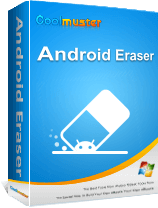Cara Mendapatkan Lebih Banyak Ruang Penyimpanan di Ponsel Samsung dengan Klik Sederhana

Saat kita membeli ponsel Samsung baru, yang memiliki ruang penyimpanan lebih besar daripada yang lama, kita yakin penyimpanan internalnya sudah memadai. Namun, seiring berjalannya waktu, kita mungkin akan mengalami masalah yang sama lagi. Ingin tahu cara mendapatkan lebih banyak ruang penyimpanan di ponsel Samsung daripada menggantinya dengan ponsel baru? Simak 6 tips berikut, dan gunakan untuk memaksimalkan ruang penyimpanan ponsel Anda.
Saat ruang penyimpanan ponsel Anda hampir habis, pertimbangkan untuk mentransfer foto, video, dan file lainnya ke komputer. Hal ini tidak hanya akan mengosongkan ruang penyimpanan ponsel, tetapi juga berfungsi sebagai cadangan data. Anda dapat menggunakan Coolmuster Android Assistant untuk memindahkan file Samsung Anda ke komputer. Fitur pencadangan sekali kliknya memungkinkan Anda mentransfer semua file sekaligus, termasuk kontak, gambar, video, musik, dan lainnya.
Jika Anda ingin memulihkan berkas di ponsel Samsung, Anda dapat mengimpornya langsung dari komputer. Perangkat lunak ini mendukung transfer data antara perangkat Android dan komputer .
Fitur utama Coolmuster Android Assistant :
Berikut cara mentransfer data Samsung Anda ke komputer menggunakan Coolmuster Android Assistant :
01 Setelah mengunduhnya, silakan instal Asisten Android di PC Anda. Kemudian, luncurkan di desktop Anda.
02 Hubungkan ponsel Samsung Anda ke komputer menggunakan kabel data atau Wi-Fi. Jika diminta, pastikan USB debugging diaktifkan di ponsel Samsung Anda.

03 Sekarang, navigasikan ke modul "Perangkat Saya", tempat Anda akan menemukan semua data yang tersimpan di ponsel Anda. Pilih data yang ingin Anda transfer, lalu klik "Ekspor" untuk memulai proses.

Tentu saja, Anda memiliki opsi untuk mentransfer semua data yang Anda inginkan hanya dengan satu klik. Setelah berhasil terhubung, buka modul "Super Toolkit", pilih "Cadangkan", pilih jenis data yang ingin Anda transfer, lalu klik "Cadangkan" sekali lagi untuk memulai proses.

Banyak ponsel Samsung mendukung fungsi perluasan ruang penyimpanan dengan kartu SD eksternal. Dengan menambahkan kartu SD eksternal berkapasitas tinggi, Anda dapat dengan mudah memperluas ruang penyimpanan ponsel untuk menampung lebih banyak foto, video, dan aplikasi. Berikut langkah-langkah spesifik untuk memindahkan file ke kartu SD :
Langkah 1. Buka aplikasi "Pengaturan" di perangkat Android Anda dan buka "Aplikasi" > "Kelola Aplikasi". Di sini, Anda akan menemukan daftar semua aplikasi yang terpasang.
Langkah 2. Pilih aplikasi dari daftar, lalu ketuk "Penyimpanan" dan pilih opsi "Pindahkan ke kartu SD". Tindakan ini akan mentransfer aplikasi dan datanya ke penyimpanan eksternal Anda.

Dengan mengikuti langkah-langkah ini, Anda dapat mengosongkan lebih banyak ruang penyimpanan pada ponsel Samsung.
Salah satu cara yang sering kita abaikan adalah mengosongkan Recycle Bin. Pada ponsel Samsung, menghapus file tidak serta merta berarti file tersebut langsung terhapus secara permanen. Sebaliknya, file tersebut akan dipindahkan ke Recycle Bin, sehingga menghabiskan ruang penyimpanan yang berharga. Dengan mengosongkan Recycle Bin secara teratur, Anda dapat mengosongkan ruang penyimpanan di ponsel Anda.
Untuk mengosongkan recycle bin pada perangkat Samsung, Anda dapat mengikuti langkah-langkah berikut:
Langkah 1. Buka aplikasi "Galeri" atau aplikasi "File Saya" di ponsel Samsung Anda.
Langkah 2. Di aplikasi "Galeri", ketuk ikon menu tiga titik yang terletak di pojok kanan atas layar. Di aplikasi "File Saya", ketuk ikon menu tiga garis yang terletak di pojok kiri atas layar.
Langkah 3. Dari menu yang muncul, pilih opsi "Tempat sampah" atau "Sampah".

Langkah 4. Setelah Anda berada di recycle bin atau folder sampah, Anda akan melihat daftar file yang telah dihapus tetapi belum terhapus secara permanen.
Langkah 5. Ketuk ikon menu tiga titik atau pilih opsi "Lainnya". Pilih opsi "Kosongkan" atau "Kosongkan sampah" dari menu.
Banyak dari kita memasang beberapa aplikasi di ponsel yang sudah lama tidak digunakan. Menghapus aplikasi ini tidak hanya dapat meningkatkan kinerja perangkat, tetapi juga mengosongkan ruang penyimpanan di ponsel Samsung. Ikuti langkah-langkah berikut untuk menghapus aplikasi yang tidak digunakan:
Langkah 1. Buka halaman Pengaturan di perangkat Anda dan ketuk "Aplikasi" > "Kelola aplikasi". Pilih aplikasi yang ingin Anda hapus dari perangkat dan ketuk "Copot pemasangan".

Langkah 2. Di jendela pop-up, ketuk "OK" dan tunggu hingga aplikasi dihapus dari perangkat Anda.
Anda juga dapat langsung mencopot pemasangan aplikasi dari antarmuka utama dengan menekan lama aplikasi yang ingin Anda copot pemasangannya, lalu memilih "Copot pemasangan" dari opsi yang muncul.

Sebagian besar ruang penyimpanan di ponsel terisi oleh foto, video, dan dokumen duplikat. Jika Anda tidak ingin menggunakan alat, Anda harus memilah dan menghapus file duplikat ini satu per satu secara manual. Tentu saja, Anda juga dapat dengan mudah mengidentifikasi dan membersihkan file-file ini menggunakan pengelola file atau alat penghapus file duplikat khusus untuk meningkatkan penyimpanan ponsel Samsung.
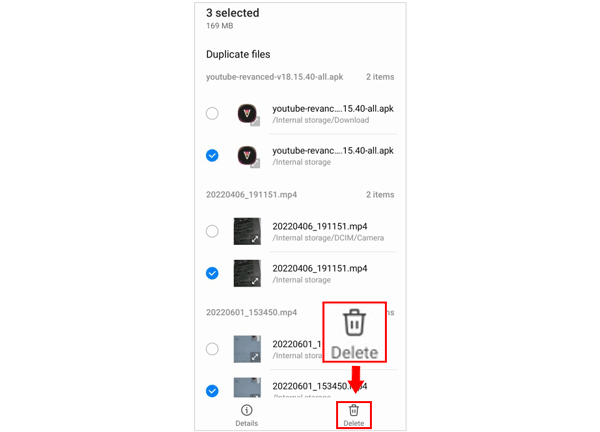
Cache aplikasi dapat mempercepat kinerja aplikasi, tetapi jika terakumulasi seiring waktu, cache tersebut akan menjadi salah satu pemboros ruang penyimpanan ponsel yang signifikan. Dengan membersihkan cache aplikasi secara teratur, Anda dapat memperluas penyimpanan di perangkat Samsung sekaligus memastikan aplikasi tetap berkinerja baik. Untuk membersihkan cache aplikasi secara langsung di perangkat Samsung:
Langkah 1. Buka aplikasi Pengaturan di ponsel Samsung Anda dan gulir ke bawah untuk memilih "Aplikasi".
Langkah 2. Ketuk aplikasi yang ingin Anda hapus cache-nya, lalu pilih "Penyimpanan".
Langkah 3. Di menu Penyimpanan, ketuk "Hapus cache" untuk menghapus berkas sementara dan data sampah aplikasi. Ini akan memperluas penyimpanan ponsel Samsung saya.

Jadi, Anda bisa menggunakan metode di atas untuk mendapatkan lebih banyak ruang penyimpanan di ponsel Samsung tanpa masalah. Jika tidak ingin kehilangan file, Anda bisa menggunakan Coolmuster Android Assistant untuk memindahkan file ke komputer. Apa pun file yang Anda butuhkan, Anda dapat memulihkan data cadangan ke ponsel tanpa hambatan apa pun.
Artikel Terkait:
8 Metode Cepat dan Mudah untuk Mengosongkan Ruang di Android
Cara Menghapus Dokumen dan Data di Samsung Secara Lengkap
Cara Menghapus Foto dari Samsung Galaxy Secara Permanen - 3 Cara!
Bagaimana Cara Memulihkan File Langsung dari Recycle Bin Samsung Galaxy atau Ponsel? (Terselesaikan)

 Penghapus & Pembersih Telepon
Penghapus & Pembersih Telepon
 Cara Mendapatkan Lebih Banyak Ruang Penyimpanan di Ponsel Samsung dengan Klik Sederhana
Cara Mendapatkan Lebih Banyak Ruang Penyimpanan di Ponsel Samsung dengan Klik Sederhana